
บทความสอนเขียนแอพ Android บทความนี้ ขอนำเสนอ การทำระบบ Login ติดต่อผ่าน Web Server โดยใช้ Parse.com ซึ่งเป็นความบทที่ 3 ใน 4 เกี่ยวกับการสร้างระบบ Login บน Android สำหรับรายละเอียด บทอื่นๆ ก็มีดังนี้ครับ
- การทำระบบ Login ด้วย SharedPreferences
- การทำระบบ Login ด้วย SQLite
- การทำระบบ Login ผ่าน Web Service ด้วย Parse.com
- การทำระบบ Login ด้วย Facebook ร่วมกับ Parse.com
หลังจากที่ดองบทความไว้นานแล้ว ก็ได้เวลาที่จะเริ่มเขียนต่อซักที สำหรับบทความนี้ก็จะคล้ายๆกับ 2 บทความที่แล้วเลยครับ การทำระบบ Login ด้วย SharedPreferences และ การทำระบบ Login ด้วย SQLite จะแต่งต่างกันที่บทความนี้จะไม่ใช่การเก็บข้อมูลในเครื่องแล้ว แต่จะใช้ฐานข้อมูลภายนอกแทน นั้นก็คือใช้ Web Server ซึ่งในส่วน Web Server เราจะใช้บริการของ Parse.com เข้ามาช่วย ทำให้ไม่ต้องไปยุ่งยาก จัดการฝั่ง Server มากนัก
สำหรับรายละเอียดเกี่ยวกับ Parse.com อ่านเพิ่มเติมได้จากบทความด้านล่างนี้ครับ
- ทำความรู้จักกับ Parse.com
- วิธีการ Save และ Query ParseObject
- ขั้นตอนการทำเว็บไซต์บน Parse โดยการใช้ Cloud Code
Overview
ภาพรวมของระบบล็อกอินด้วย Web Service ผ่าน parse.com จะคล้ายๆกับบทความเก่าเลย คือมีหน้าและรายละเอียดดังนี้ ทุกครั้งที่เราทำการ Login หรือว่า Register จะถูกเรียก request ไปยัง Parse.com สุดท้าย Mockup คร่าวๆ ก็จะได้แบบนี้
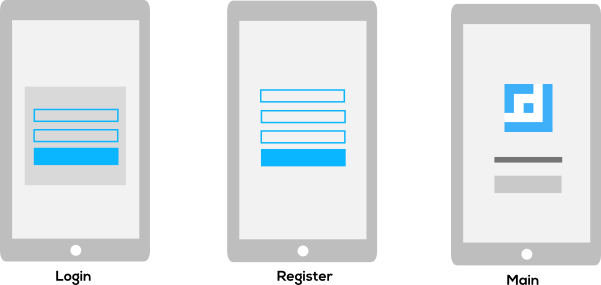
- มีหน้าล็อคอิน สำหรับ ใส่ username, password เพื่อเข้าระบบ
- มีหน้า register สำหรับลงทะเบียน กรณีที่ไม่มี username
- หน้าหลัก หลักจากที่ล็อคอินได้เรียบร้อยแล้ว จะมีปุ่มให้กดเปลี่ยนพาสเวิร์ดด้วย
เริ่มต้นสร้างโปรเจ็ค
บทความนี้จะใช้โปรเจ็คจากบทความที่แล้วเลยนะครับ ฉะนั้น ใช้โค๊ดเดิมได้เลย สามารถโหลดได้จาก Github นี้ครับ (อยู่ที่ branch ชื่อ part2)
หรือจะ clone ก็ตามนี้
แบบ HTTPS
git clone https://github.com/Devahoy/android-login-example.gitgit checkout part2แบบ SSH
git clone git@github.com:Devahoy/android-login-example.gitgit checkout part2โค๊ดจากบทความที่แล้ว branch คือ part2 นะครับ ถ้า Part3 คือบทความนี้ เอาไว้ดูโค๊ดของ part3 เมื่อจบบทความนี้จะดีกว่านะครับ
เมื่อได้โค๊ดมาแล้ว ก็มาต่อกันเลย
ทำการเพิ่ม library ของ parse-sdk เข้ามาในโปรเจ็คก่อน โดยดาวน์โหลดไฟล์ Parse-1.5.1.zip จากนั้นก็นำไฟล์ Parse-1.5.1.jar มาใส่ไว้ในโฟลเดอร์ libs ของโปรเจ็ค ต่อจากนั้นเปิด build.gradle แล้วเพิ่มนี้ลงไป
dependencies { compile files('libs/Parse-1.5.1.jar')}หรือจะใส่แบบนี้ เพื่อให้มัน compile ไฟล์ jar ทั้งโฟลเดอร์ libs
dependencies { compile fileTree(dir: 'libs', include: ['*.jar'])}ทำการกด Sync Now หรือ Sync Project with Gradle File.
สร้างคลาส Application
ทำการสร้างคลาสชื่อว่า MainApplication และทำการ extends Application จากนั้นก็ตั้งค่า Parse ในเมธอด onCreate() แบบนี้
package com.devahoy.sample.login;
import android.app.Application;
import com.parse.Parse;
public class MainApplication extends Application {
private final String APPLICATION_ID = "YOUR_APP_ID"; private final String CLIENT_KEY = "YOUR_CLIENT_KEY";
@Override public void onCreate() { super.onCreate(); // Add your initialization code here Parse.initialize(this, APPLICATION_ID, CLIENT_KEY); }}สำหรับ APPLICATION_ID กับ CLIENT_KEY ใครไม่รู้วิธีการหา แนะนำ อ่านบทความก่อนนะครับ มีบอกไว้อยู่ ทำความรู้จักกับ Parse.com
จากนั้นแก้ไข AndroidManifest.xml โดยการเพิ่ม คลาส MainApplication เข้าไปในส่วนของ tag application และ Permission สำหรับเชื่อมต่ออินเตอร์เนต ดังนี้
<?xml version="1.0" encoding="utf-8"?><manifest xmlns:android="http://schemas.android.com/apk/res/android">
<uses-permission android:name="android.permission.INTERNET" />
<application ... android:name=".MainApplication"> ... </application></manifest>LoginActivity
เปิดหน้า LoginActivity.java ทำการลบ UserManager ออกครับ เนื่องจากเราไม่ได้ใช้ SQLite แล้ว ไฟล์จะได้แบบนี้
package com.devahoy.sample.login.ui;
import android.content.Context;import android.content.Intent;import android.os.Bundle;import android.support.v7.app.ActionBarActivity;import android.view.View;import android.widget.Button;import android.widget.EditText;import android.widget.TextView;
import com.devahoy.sample.login.R;import com.devahoy.sample.login.model.User;
public class LoginActivity extends ActionBarActivity {
private Button mLogin; private EditText mUsername; private EditText mPassword; private TextView mRegister; private Context mContext;
@Override protected void onCreate(Bundle savedInstanceState) { super.onCreate(savedInstanceState);
setContentView(R.layout.activity_login); mContext = this;
mLogin = (Button) findViewById(R.id.button_login); mUsername = (EditText) findViewById(R.id.username); mPassword = (EditText) findViewById(R.id.password); mRegister = (TextView) findViewById(R.id.register);
mLogin.setOnClickListener(new View.OnClickListener() { @Override public void onClick(View v) { checkLogin(); } });
mRegister.setOnClickListener(new View.OnClickListener() { @Override public void onClick(View v) { Intent intent = new Intent(mContext, RegisterActivity.class); startActivity(intent); } }); }
private void checkLogin() { String username = mUsername.getText().toString().trim().toLowerCase(); String password = mPassword.getText().toString().trim();
User user = new User(username, password);
}}ต่อมา ทำการแก้ไขในส่วน checkLogin() ให้เป็นการส่งข้อมูลไปเช็คกับ Parse แทนที่จะเป็นการ query sqlite แบบนี้
private void checkLogin() { String username = mUsername.getText().toString().trim().toLowerCase(); String password = mPassword.getText().toString().trim();
ParseUser.logInInBackground(username, password, new LogInCallback() { @Override public void done(ParseUser user, ParseException e) { if (e == null) { Intent intent = new Intent(mContext, MainActivity.class); startActivity(intent); finish(); } else { Toast.makeText(getApplicationContext(), e.getMessage(), Toast.LENGTH_LONG).show(); } } });}จะเห็นว่าเราใช้คลาส ParseUser สำหรับจัดการ User กับ Parse ใช้เมธอด logInInBackground() ข้อมูลก็จะถูกส่งไปยัง Parse เพื่อทำการเช็คว่ามียูเซอร์นี้อยู่ในระบบหรือไม่ แน่นอนว่าไม่มี เพราะเรายังไม่ได้ทำการสมัคร ฉะนั้นจะมี error เกิดขึ้น แสดงที่ Toast แต่ถ้าหากว่ามี User ในระบบ ก็จะทำการส่ง objectId ของยูเซอร์เพื่อไปเปิดในคลาส MainActivity ต่อไป
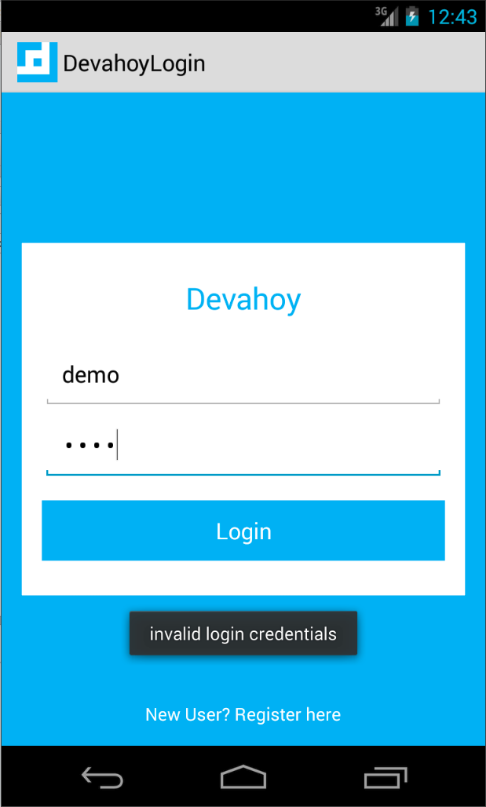
RegisterActivity
ต่อมาสร้างหน้าสำหรับ Register เพื่อเอาไว้ทำการสมัครสมาชิก และส่งข้อมูลไปเก็บไว้ในฐานข้อมูลของ Parse รูปแบบของมันก็ประมาณนี้
ParseUser user = new ParseUser();user.setUsername("my name");user.setPassword("my pass");
user.signUpInBackground(new SignUpCallback() { public void done(ParseException e) { if (e == null) { // completed. } else { // some errors. } }});ใช้คลาส ParseUser จากนั้นก็ใช้เมธอด setUsername() และ setPassword() จากนั้นก็เรียกเมธอด signUpInBackground() เพื่อส่งข้อมูลการสมัครไปยัง Parse
ทีนี้มาแก้ไขคลาส RegisterActivity.java ที่ทำไว้จากบทความก่อนกันครับ ลบ UserManager ออกครับ เนื่องจากไม่ได้ใช้แล้ว ไฟล์ก็จะเหลือแบบนี้
package com.devahoy.sample.login.ui;
import android.content.Context;import android.os.Bundle;import android.support.v7.app.ActionBarActivity;import android.view.View;import android.widget.Button;import android.widget.EditText;import android.widget.Toast;
import com.devahoy.sample.login.R;
public class RegisterActivity extends ActionBarActivity {
private EditText mUsername; private EditText mPassword; private EditText mConfirmPassword; private Button mRegister;
private Context mContext;
@Override protected void onCreate(Bundle savedInstanceState) { super.onCreate(savedInstanceState); setContentView(R.layout.activity_register);
mContext = this;
mUsername = (EditText) findViewById(R.id.username); mPassword = (EditText) findViewById(R.id.password); mConfirmPassword = (EditText) findViewById(R.id.confirm_password); mRegister = (Button) findViewById(R.id.button_register);
mRegister.setOnClickListener(new View.OnClickListener() { @Override public void onClick(View v) {
String username = mUsername.getText().toString().trim().toLowerCase(); String password = mPassword.getText().toString(); String confirmPassword = mConfirmPassword.getText().toString();
if (password.equals(confirmPassword)) {
} else { String message = getString(R.string.register_password_error); Toast.makeText(mContext, message, Toast.LENGTH_SHORT).show(); }
} }); }
}ทีนี้สิ่งที่เราจะแก้คือในส่วน mRegister คือเมื่อมีการคลิกปุ่ม Register ก็จะทำการเช็คว่า password กับ confirm password ตรงกันมั้ย ถ้าตรงกันก็ให้ทำการสมัครสมาชิกได้ สิ่งที่เราจะเพิ่มก็คือในส่วน หลักจากที่ password ตรงกัน จะได้แบบนี้
mRegister.setOnClickListener(new View.OnClickListener() { @Override public void onClick(View v) {
String username = mUsername.getText().toString().trim().toLowerCase(); String password = mPassword.getText().toString(); String confirmPassword = mConfirmPassword.getText().toString();
if (password.equals(confirmPassword)) { ParseUser user = new ParseUser(); user.setUsername(username); user.setPassword(password);
user.signUpInBackground(new SignUpCallback() { @Override public void done(ParseException e) { if (e == null) { // Register Completed! finish(); } else { // Some Errors! } } });
} else { String message = getString(R.string.register_password_error); Toast.makeText(mContext, message, Toast.LENGTH_SHORT).show(); } }});ลองรันโปรแกรม จากนั้นลองไปดูที่หน้า Data Browser ของ Parse จะเห็นว่ามี User ใหม่เพิ่มขึ้นมา

MainActivity
สุดท้าย MainActivity เราจะเพิ่มเติมนิดหน่อย จากบทความเก่า เราจะใช้ข้อมูลจาก Bundle ที่ส่งมาจาก Activity ก่อนหน้ามาแสดง แต่ว่า สำหรับบทความนี้ เราจะใ้ช้ ParseUser.getCurrentUser() เพื่อทำการดึงค่าของ ParseUser ปัจจุบันมาโชว์ Parse มันฉลาดพอที่จะรู้ว่าเราล็อคอิน User ปัจจุบันเป็นอะไรอยู่ครับ เนื่องจากมันจัดเก็บข้อมูลลง local cache ในเครื่องไว้ก่อน เมื่อมีการ Logout ถึงจะลบข้อมูล session ออกครับ สำหรับไฟล์ MainActivity.java จะได้แบบนี้
ไฟล์ MainActivity.java
package com.devahoy.sample.login.ui;
import android.app.AlertDialog;import android.content.DialogInterface;import android.content.Intent;import android.os.Bundle;import android.support.v7.app.ActionBarActivity;import android.text.TextUtils;import android.view.LayoutInflater;import android.view.View;import android.widget.Button;import android.widget.EditText;import android.widget.TextView;import android.widget.Toast;
import com.devahoy.sample.login.R;import com.parse.ParseException;import com.parse.ParseUser;import com.parse.RequestPasswordResetCallback;
public class MainActivity extends ActionBarActivity {
Button mChangePassword; TextView mUsername;
@Override protected void onCreate(Bundle savedInstanceState) { super.onCreate(savedInstanceState); setContentView(R.layout.activity_main);
mChangePassword = (Button) findViewById(R.id.change_password); mUsername = (TextView) findViewById(R.id.say_hi);
ParseUser user = ParseUser.getCurrentUser(); mUsername.setText(getString(R.string.say_hi) + " " + user.getUsername());
mChangePassword.setOnClickListener(new View.OnClickListener() { @Override public void onClick(View v) { showDialogPassword(); } }); } ...}ต่อมายังมีในส่วนของ ChangePassword อีกทีนึง ฉะนั้นก็ทำการแก้ไข โดยการเปลี่ยนตรงส่วน Dialog จากเดิมที่ขึ้น Dialog มาให้ใส่ password ใหม่เลย ก็เปลี่ยนเป็นให้กรอก email address แทน ฉะนั้นไฟล์ dialog.xml มีการแก้ไขนิดหน่อย คือจากเดิม สำหรับ SQLite และ SharedPreference เราสามารถกด ChangePassword แล้วทำการเปลี่ยน Password ได้เลย แต่ Parse เราทำได้เพียงแค่ กด Reset Password จากนั้น Parse จะทำการส่งลิงค์พร้อมกับการรีเซ็ต Password ส่งมาที่อีเมล์ของเราครับ สำหรับในส่วนนี้ ก็จะเป็นการให้กรอก email address สำหรับส่งรหัสไปแทนครับ จะได้แบบนี้
dialog.xml
<LinearLayout xmlns:android="http://schemas.android.com/apk/res/android" android:orientation="vertical" android:layout_width="match_parent" android:layout_height="match_parent"> <EditText android:id="@+id/email_address" android:inputType="textEmailAddress" android:layout_width="match_parent" android:layout_height="wrap_content" android:layout_marginTop="4dp" android:layout_marginLeft="4dp" android:layout_marginRight="4dp" android:layout_marginBottom="16dp" android:hint="@string/email_address"/></LinearLayout>ไฟล์ strings.xml
<resources> <string name="email_address">Email Address</string></resources>ส่วนเมธอด showDialogPassword() เมื่อ User กดปุ่มเปลี่ยน Password ก็มีการเปลี่ยนแปลงเป็นดังนี้
private void showDialogPassword() { AlertDialog.Builder builder = new AlertDialog.Builder(MainActivity.this); LayoutInflater inflater = getLayoutInflater(); View view = inflater.inflate(R.layout.dialog, null);
final EditText emailAddress = (EditText) view.findViewById(R.id.email_address); builder.setView(view);
builder.setPositiveButton(getString(android.R.string.ok), new DialogInterface.OnClickListener() { @Override public void onClick(DialogInterface dialog, int which) { String email = emailAddress.getText().toString(); if(!TextUtils.isEmpty(email)) {
ParseUser.requestPasswordResetInBackground(email, new RequestPasswordResetCallback() { public void done(ParseException e) { if (e == null) { Toast.makeText(getApplicationContext(), getString(R.string.change_password_message), Toast.LENGTH_SHORT).show(); goToLogin(); } else { Toast.makeText(getApplicationContext(), e.getMessage(), Toast.LENGTH_SHORT).show(); } } }); } } }); builder.setNegativeButton(getString(android.R.string.cancel), null); builder.show();}เราจะใช้ ParseUser.requestPasswordResetInBackground() เพื่อทำการ reset password โดย parameter แรก เป็นชื่อที่อยู่เมล์ อันที่สองเป็น Callback กลับมา
ทดสอบรันโปรแกรมอีกครั้ง สังเกตว่า เราไม่ได้ส่ง putExtra() อะไรมาเลย แต่ว่า MainActivity ก็รู้ได้ว่า User ปัจจุบัน Login โดยใช้ Username อะไรผ่าน Parseuser.getCurrentUser()
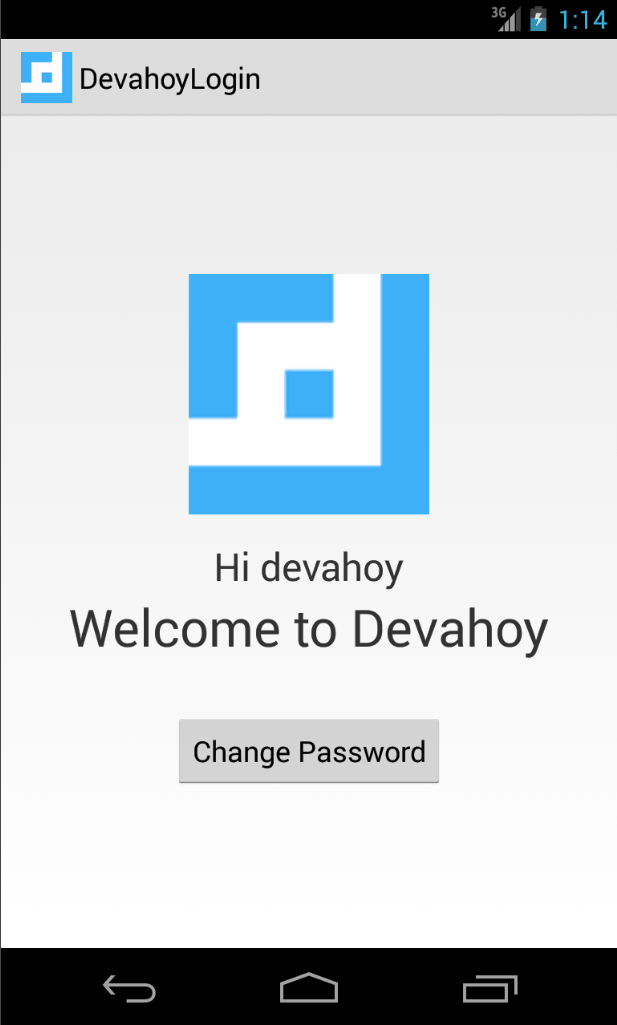
เมื่อกด Change Password ก็จะให้ใส่ email (โดยเราต้องแก้ Data Broser ในเว็บ ด้วยการใส่ email ไปครับ จริงๆเวลาเราทำแอพของจริง จะต้องมีในส่วนที่กรอก email อยู่แล้ว แต่ว่าแอพนี้เป็นแค่ตัวอย่าง แค่ให้ใส่ username และ password ก็สมัครได้แล้ว)
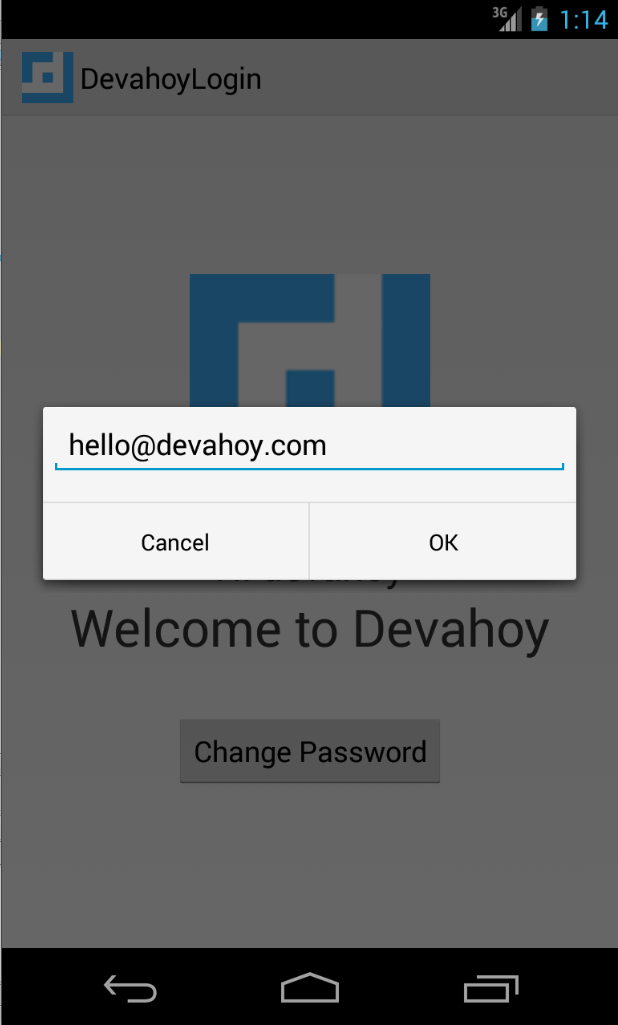
จากนั้น password ใหม่จะถูกส่งเข้าเมล์ เมื่อกดลิงค์ ก็จะเป็นการตั้ง password ใหม่ เวลาล็อคอินอีกครั้ง ก็จะใช้ password เก่าไม่ได้แล้ว
สรุป
สำหรับตัวอย่างนี้ เป็นวิธีการ Login ด้วยการเก็บข้อมูลไปยัง Web Server ของ Parse.com โดยการใช้ Android Parse SDK ผ่านคลาส ParseUser จริงๆแล้วในคลาส ParseUser เราสามารถเพิ่ม column หรือ key อะไรก็ได้เช่น name, sex, age ได้หมดครับ ตัวอย่างนี้ก็เป็นตัวอย่างแบบคร่าวๆ ในการใช้งาน Parse เบื้องต้นนะครับ ก็หวังว่าผู้อ่านจะนำไปประยุกต์และลองใช้งานกันดูนะครับ ในบทความนี้ไม่ได้ตั้งค่าเรื่อง Security ของ User นะครับ แนะนำให้อ่านเรื่อง User ACL และ Anonymous User ประกอบครับ
สำหรับ source code ดูได้จาก Android Login Example Source หรือใคร clone โปรเจ็คมาแล้ว ก็ดูที่ branch part3 ได้เลยครับ
- Authors
-

Chai Phonbopit
เป็น Web Dev ในบริษัทแห่งหนึ่ง ทำงานมา 10 ปีกว่าๆ ด้วยภาษาและเทคโนโลยี เช่น JavaScript, Node.js, React, Vue และปัจจุบันกำลังสนใจในเรื่องของ Blockchain และ Crypto กำลังหัดเรียนภาษา Rust


